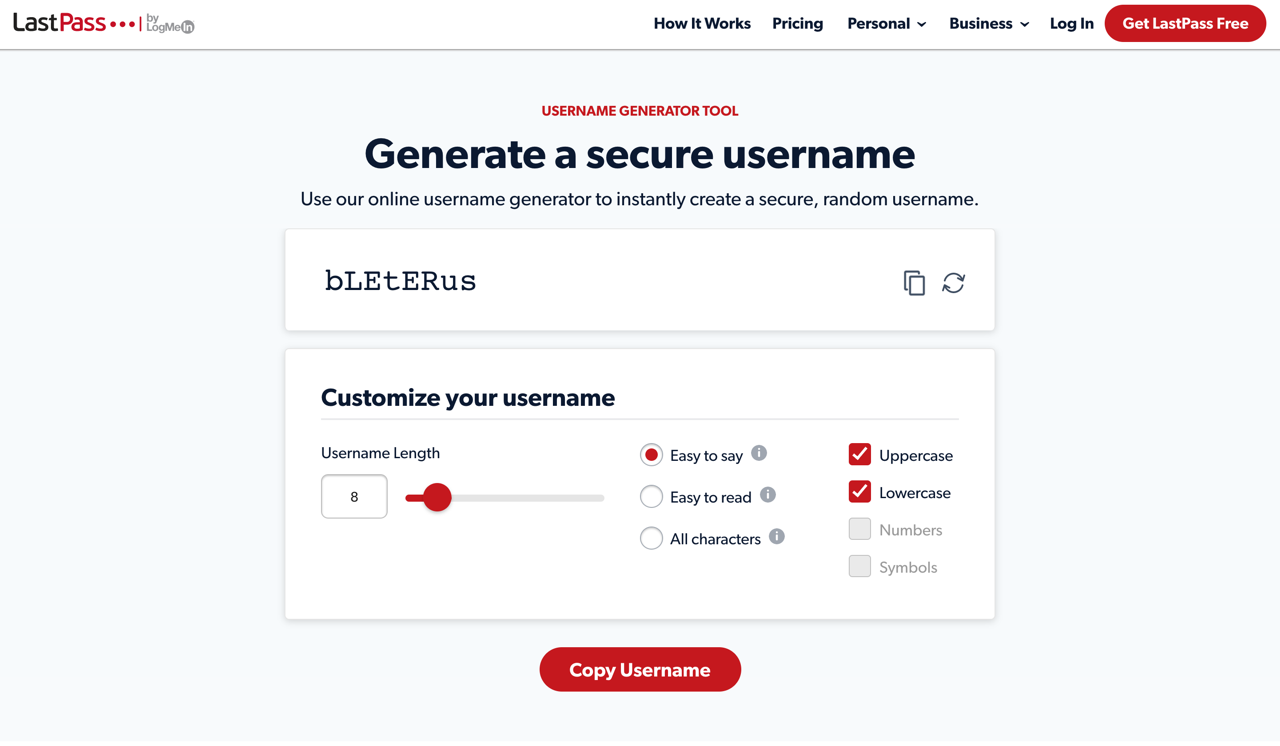
我從很早以前就開始使用密碼管理工具來儲存密碼,這麼做的好處是可在不同的網路服務設定不同密碼,兼具強度和複雜性,即使在單一服務上密碼外洩也不會影響到其他帳號安全,後來我選擇像是 LessPass、Master Password 或 Salty.PW 等類似的密碼產生器,就能在我知道某個主密碼加上網站名稱後產生特定密碼組合,相較於密碼管理工具來說就不用再額外保存或備份密碼檔,不過最重要的還是要開啟兩階段驗證防護功能,確保安全滴水不漏。
本文要介紹的「Username Generator Tool」來自 LastPass,也是知名的跨平台線上密碼管理工具,這項服務主要目的是隨機產生更為安全的帳號(使用者名稱),帳號或 Email 都是公開資訊,可能會在網路上暴露真實身份,如果有心人士要嘗試破解密碼的話,固定的帳號幾乎讓他們不費吹灰之力,LastPass 認為若要將安全性提高,可以嘗試使用更為安全的使用者名稱,同時也能隱藏自己的真實身份。
透過 Username Generator Tool 協助在線上產生更為安全、隨機的帳號,使用者可選擇要易於口說或是閱讀的字元(會避免掉一些容易被搞混的字元,像是 1 和 l 或是 0 和 o),設定使用者名稱長度,加入大小寫英文字母、數字或符號,就能產生更為隨機安全的帳號。
當然,隨機產生的使用者名稱和密碼一樣很難記,這時候就能透過密碼管理工具保存,或儲存在你的瀏覽器,Email 部分可使用臨時信箱產生信箱地址,例如之前介紹過的 Firefox Relay 就能產生隨機且具有轉寄功能的信箱,同時不會洩漏你的真實 Email 地址。
Username Generator Tool
https://www.lastpass.com/username-generator
使用教學
STEP 1
開啟 LastPass 的 Username Generator Tool 帳號產生器後,會隨機產生八個字元長度的使用者名稱,可點選右側「重新整理」按鈕重新產生,或點選「複製」快速取得這個帳號。
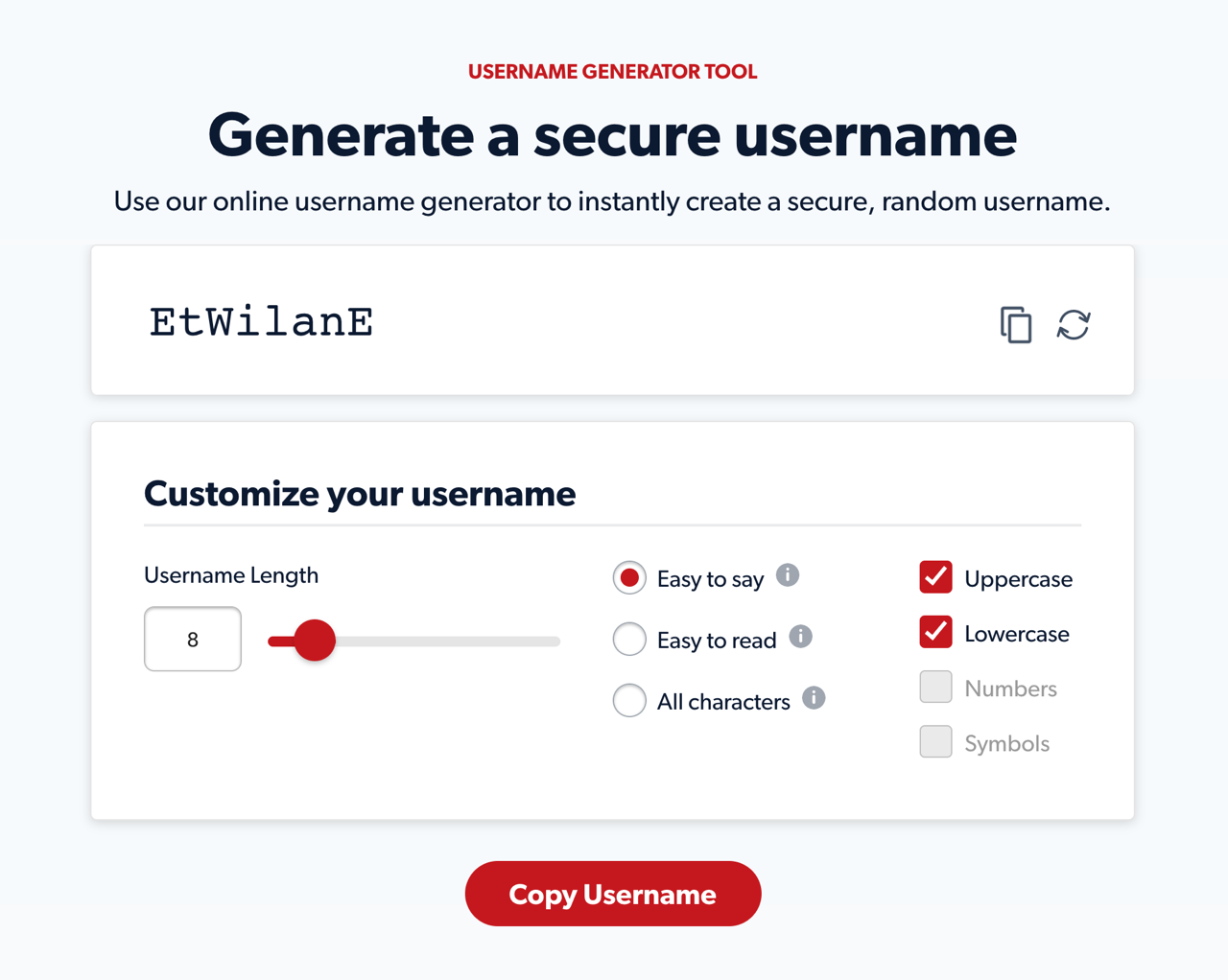
STEP 2
透過下方 Customize your username 自訂要產生的帳號,例如字元長度、易於口說或易於閱讀的帳號組合,也能選擇要使用大小寫英文字母、數字或符號,建議在帳號方面盡量不要加入符號以免發生問題,長度部分也盡量不要太長(可能有些服務會不支援),隨機產生的字串已經相當安全且具有極好隱私保護效果,完全讓別人猜不出來帳號是誰。
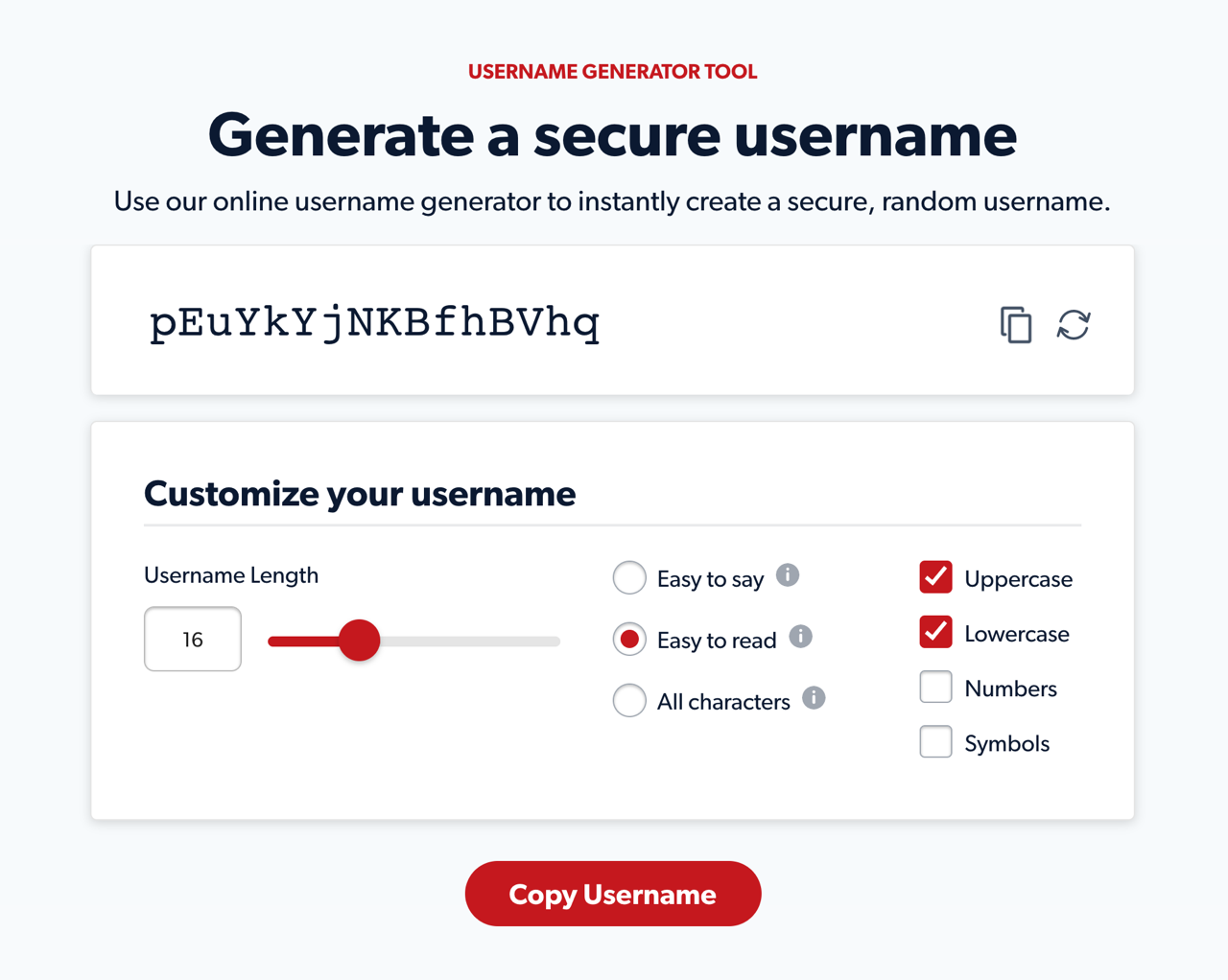
最後點選「Copy Username」就能複製隨機產生的帳號囉!LastPass 會跳出一個廣告宣傳自家密碼管理工具,如果有興趣可以免費下載試試看。
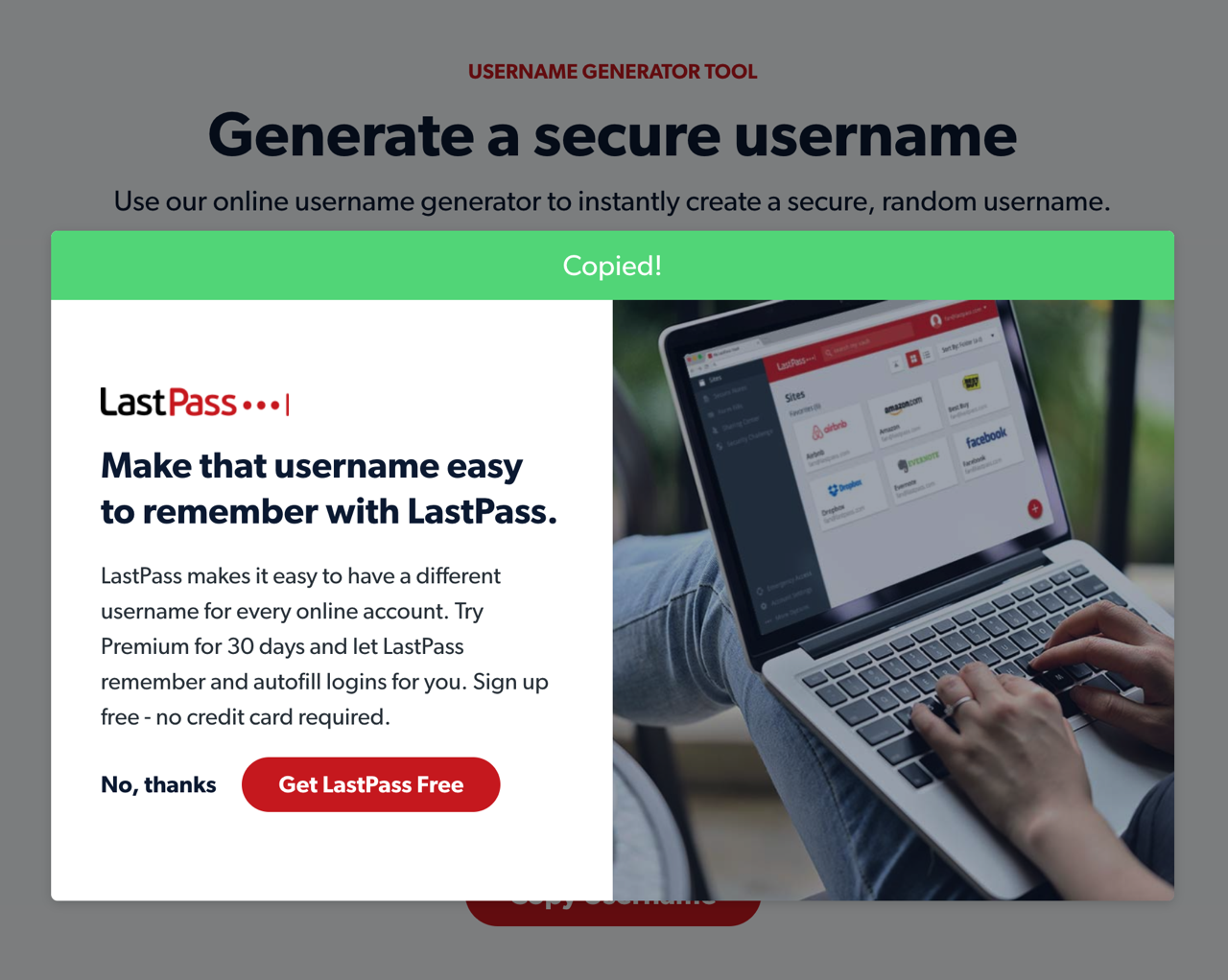
值得一試的三個理由:
- LastPass 線上帳號產生器,可隨機建立使用者名稱
- 隨機產生帳號加上密碼管理工具有助於提升安全性和隱私
- 可依照大小寫字母、數字或符號及字元長度產生使用者名稱








